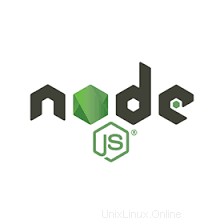
Pada artikel ini, kami akan menjelaskan langkah-langkah yang diperlukan untuk menginstal Node.js di Rocky Linux 8. Sebelum melanjutkan dengan tutorial ini, pastikan Anda login sebagai pengguna dengan sudo hak istimewa. Semua perintah dalam tutorial ini harus dijalankan sebagai pengguna non-root.
Node.js adalah lingkungan runtime JavaScript open-source, lintas platform, back-end yang dibangun di mesin V8 Chrome untuk membangun aplikasi jaringan dan API back-end yang cepat dan skalabel. Ini digunakan untuk situs web tradisional dan layanan API back-end tetapi dirancang dengan arsitektur berbasis push real-time. Ini menawarkan pengguna kemampuan untuk menulis situs web dalam JavaScript yang kodenya dijalankan di server alih-alih browser klien.
Instal Node.js di Rocky Linux 8
Langkah 1. Pertama, sebelum Anda mulai menginstal paket apa pun di server Rocky Linux Anda, kami selalu menyarankan untuk memastikan bahwa semua paket sistem telah diperbarui.
sudo dnf update sudo dnf upgrade
Langkah 2. Instal Node.js di sistem Rocky Linux.
- Memasang Nodejs dari Repositori AppStream.
Sekarang periksa semua modul repositori yang tersedia untuk Node.js di sistem Rocky Linux Anda:
sudo dnf module list nodejs
Keluaran:
[[email protected] ~]# sudo dnf module list nodejs Last metadata expiration check: 4:07:57 ago on Thu 17 Sep 2021 09:11:13 PM EDT. Rocky Linux 8 - AppStream Name Stream Profiles Summary nodejs 10 [d] common [d], development, minimal, s2i Javascript runtime nodejs 12 common [d], development, minimal, s2i Javascript runtime nodejs 14 common [d], development, minimal, s2i Javascript runtime Hint: [d]efault, [e]nabled, [x]disabled, [i]nstalled
Untuk mengaktifkan aliran NodeJS terbaru, jalankan perintah:
sudo dnf module install nodejs:14
Setelah itu, verifikasi modul repositori Node.js menggunakan perintah di bawah ini:
node -v
Keluaran:
[[email protected] ~]# node -v v14.16.2
- Menginstal Node.js dari Sumber.
Jalankan perintah berikut untuk menginstal Node.js dari Nodesource Repository:
sudo curl -fsSL https://rpm.nodesource.com/setup_14.x | sudo bash -
Selanjutnya, jalankan instalasi dnf perintah sebagai berikut untuk menginstal Node.js:
sudo dnf install nodejs
Setelah instalasi selesai, verifikasi Node.js dan npm menjalankan perintah berikut:
node --version
Juga, periksa versi nvm dan konfirmasikan pengetikan instalasi:
npm --version
Hanya itu yang perlu Anda lakukan untuk menginstal Node.js di Rocky Linux 8. Saya harap tip singkat ini bermanfaat bagi Anda. Untuk bacaan lebih lanjut tentang database open-source PostgreSQL, silakan merujuk ke basis pengetahuan resmi mereka. Jika Anda memiliki pertanyaan atau saran, jangan ragu untuk meninggalkan komentar di bawah.